使用笔记本的用户都知道,笔记本电脑上的键位有限而又要实现比台式机还多的功能,因此很多按键都被重复使用,经常使用Fn+功能键来实现功能,比如音量、亮度加减等,那么笔记本功能键怎么去设置呢?很多的用户都不知道该怎么去操作。下面,小编就来跟大家解说一下关于笔记本功能键的设置操作。
现在,在大学里很多大学生都拥有了自己的笔记本,这已然成为一种趋势,然而能真正了解笔记本功能的人却是寥寥无几,有些用户只会一些简单的操作,对于一些什么笔记本功能键,不太了解,也不知道该怎么去设置,下面,小编就;来跟大家介绍笔记本功能键的设置方法。
笔记本功能键
按win+x组合键,在管理界面中点击功能键行,将多媒体键改为功能键即可。
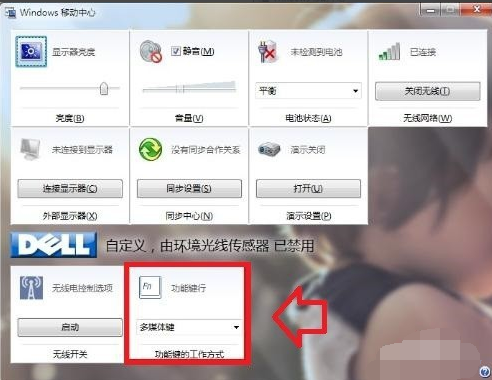
设置功能键电脑图解1
如果没有功能键行选项(各种品牌机特有)
可以尝试同时按下Fn+Num lock(有的电脑此组合键为关闭小键盘)。
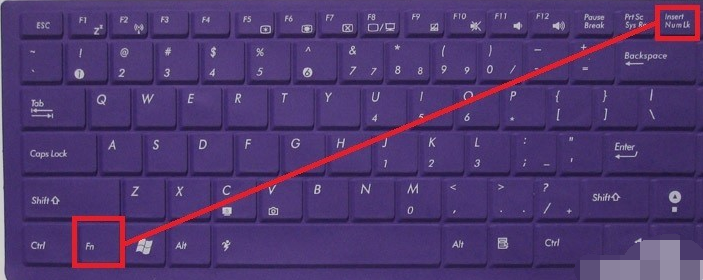
Fn功能键电脑图解2
开机按键(关注左下方的提示键)进入BIOS,进行Fn键的相关设置。

功能键电脑图解3
CONFIG→Keyboard/Mouse→这里就有Fn键的各种选项可以设置了。

功能键电脑图解4
比如:联想的电脑Fn键不起作用,可以尝试下载相关驱动来解决问题。
先到官网找到相应的电脑型号,下载和当前操作系统相匹配的驱动程序。
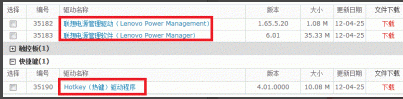
Fn功能键电脑图解5
安装驱动程序的顺序依次为:电源管理驱动→电源管理软件→快捷键驱动→重启电脑予以确认,Fn等快捷键就可以使用了。
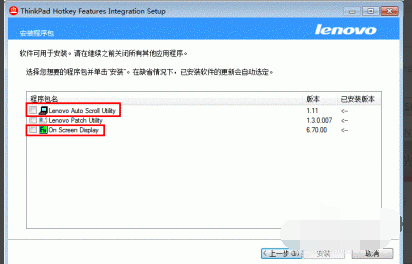
功能键电脑图解6
控制面板(查看方式→小图标)→键盘→ThinkPadF1~F12键→缺省、传统设置。
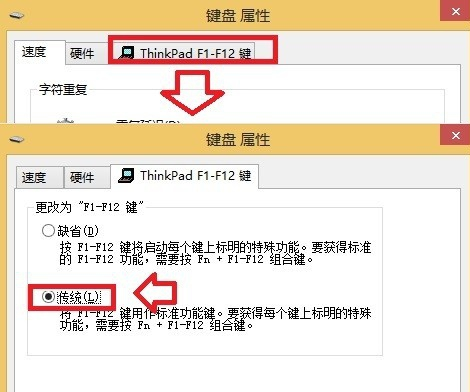
Fn功能键电脑图解7
以上就是设置笔记本功能键的操作方法了。